TikTok sa teší rastúcej obľube ako platforma pre tvorbu kreatívneho obsahu. Text vo vašich príspevkoch hrá kľúčovú úlohu pri oslovení vášho publika. Spracovanie vašich odkazov môže urobiť rozdiel medzi prehliadnutým videom a virálnym hitom. V tomto návode sa dozviete, ako pridať efektívne texty do príspevkov na TikToku a ako najlepšie využiť rôzne možnosti formátovania.
Najdôležitejšie poznatky
- Výber a formátovanie textu sú kľúčové pre získanie pozornosti divákov.
- Môžete použiť rôzne písma a rozloženia na zvýraznenie textu.
- Trvanie zobrazenia textu je dôležité, aby ste sa uistili, že diváci stihnú správu včas absorbovať.
Krok za krokom návod
Krok 1: Pridanie textu
Aby ste mohli pridať text do vášho videa, presuňte sa na miesto, kde chcete umiestniť text. Odtiaľ môžete začať písať text pre váš odkaz. Vyberte si možnosť „Text“ z ponuky na spodku.
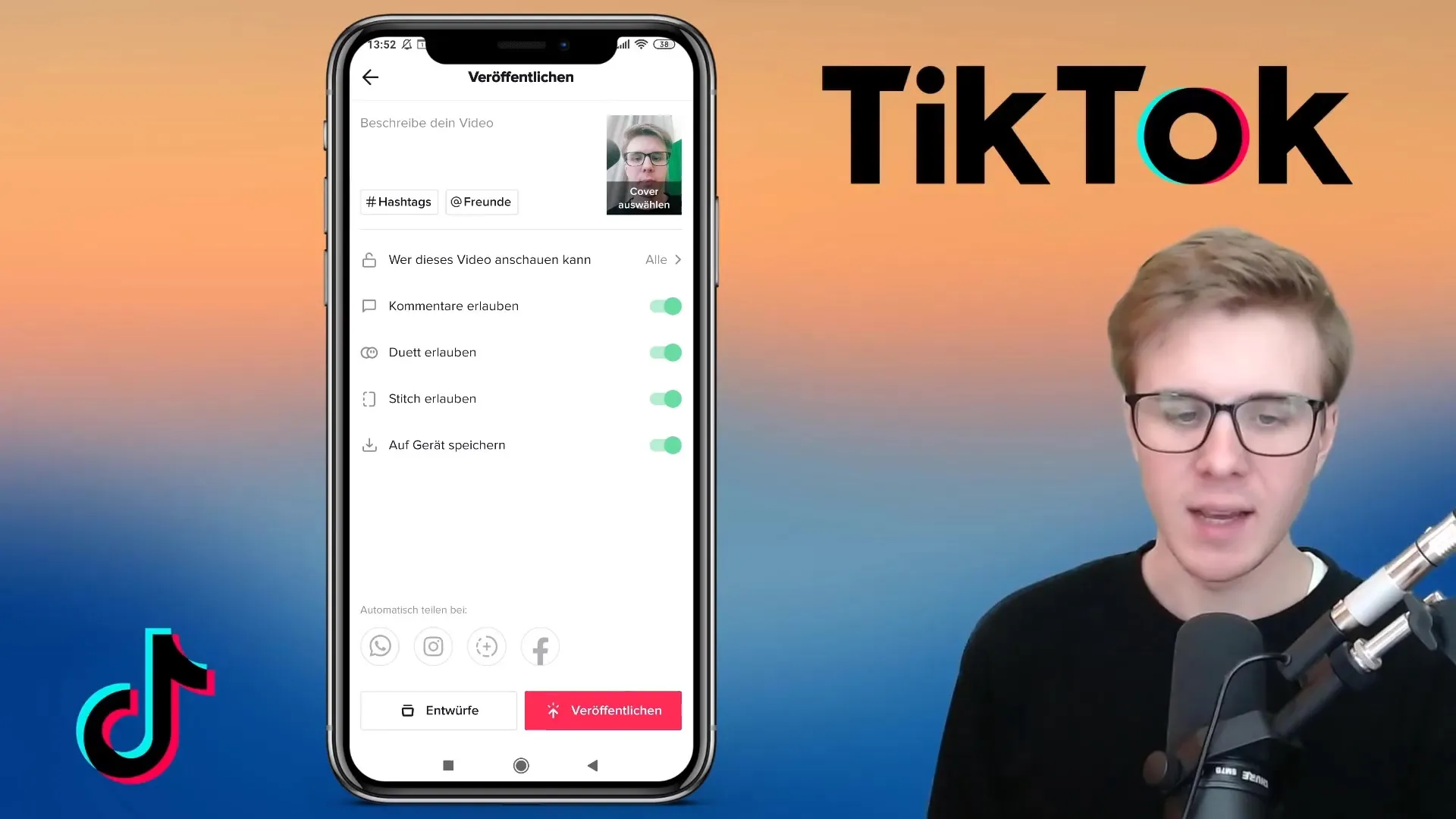
Krok 2: Výber písma
Máte možnosť vybrať si z rôznych písiem. Sú dostupné možnosti ako „Klasické“, „Písací stroj“, „Rukopis“, „Neón“ a „Serif“. Napríklad možnosť Rukopisu môže pridať vášmu príspevku osobný dotyk.
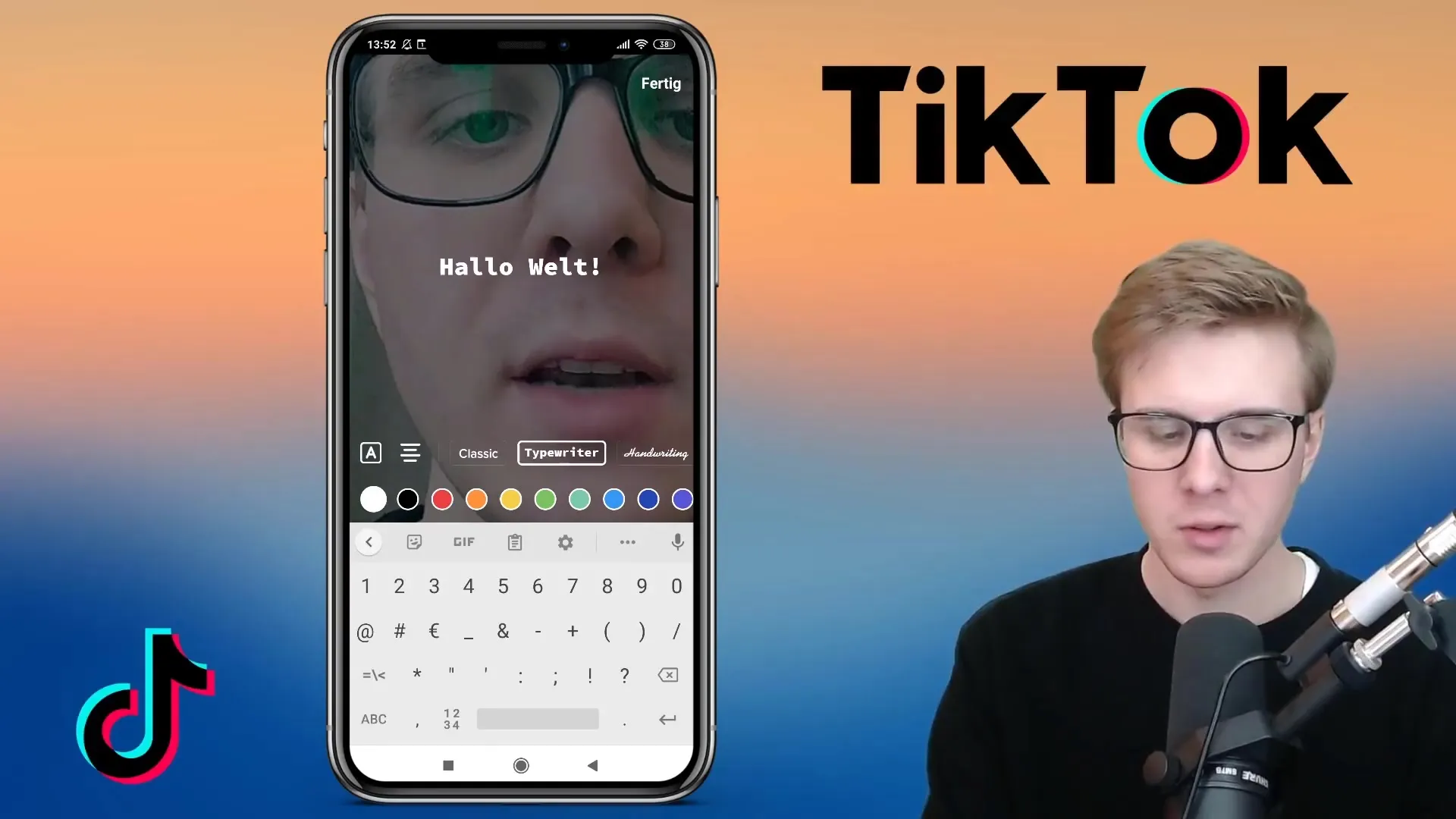
Krok 3: Určenie zarovnania textu
Pre usporiadanie vášho textu máte viacero možností: môžete ho zarovnať na stred, doľava alebo doprava. Táto úprava je obzvlášť dôležitá pri použití dlhého textu.
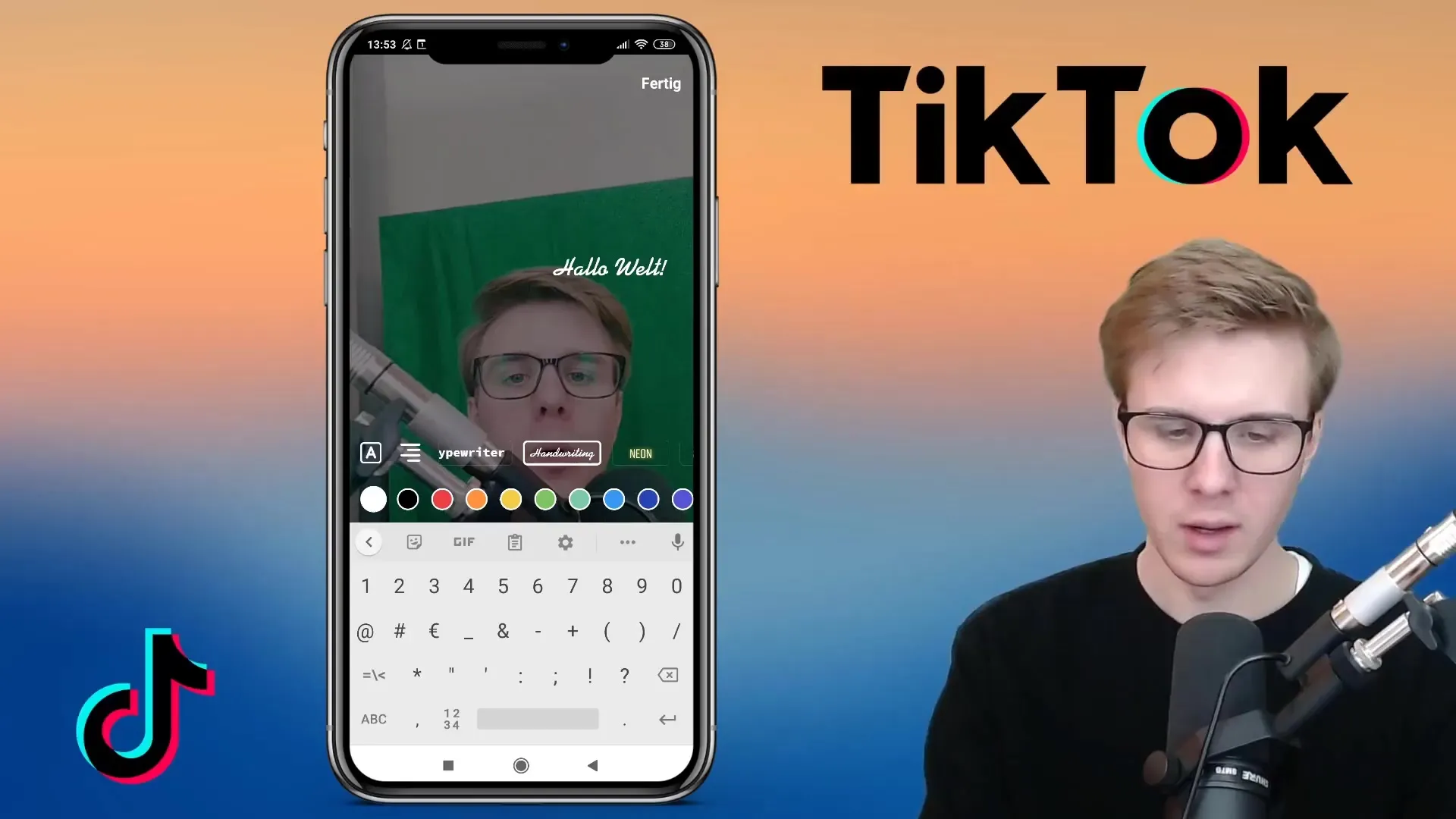
Krok 4: Výber obrysu textu
Na ľavej strane nájdete možnosť zvoliť ohraničenie pre váš text. Pomocou ohraničenia bude váš text vyzerať zvýraznene, najmä na farebných pozadích. Môžete tiež prispôsobiť farbu a štýl ohraničenia.

Krok 5: Pridanie pozadia
Pridajte pozadie pre váš text, aby bol ešte nápadnejší. Môžete si vybrať medzi rôznymi farbami, ako je červená, žltá alebo čierna. Tieto farby môžu byť prispôsobené podľa farby textu, aby sa zabezpečila dobrá čitateľnosť.
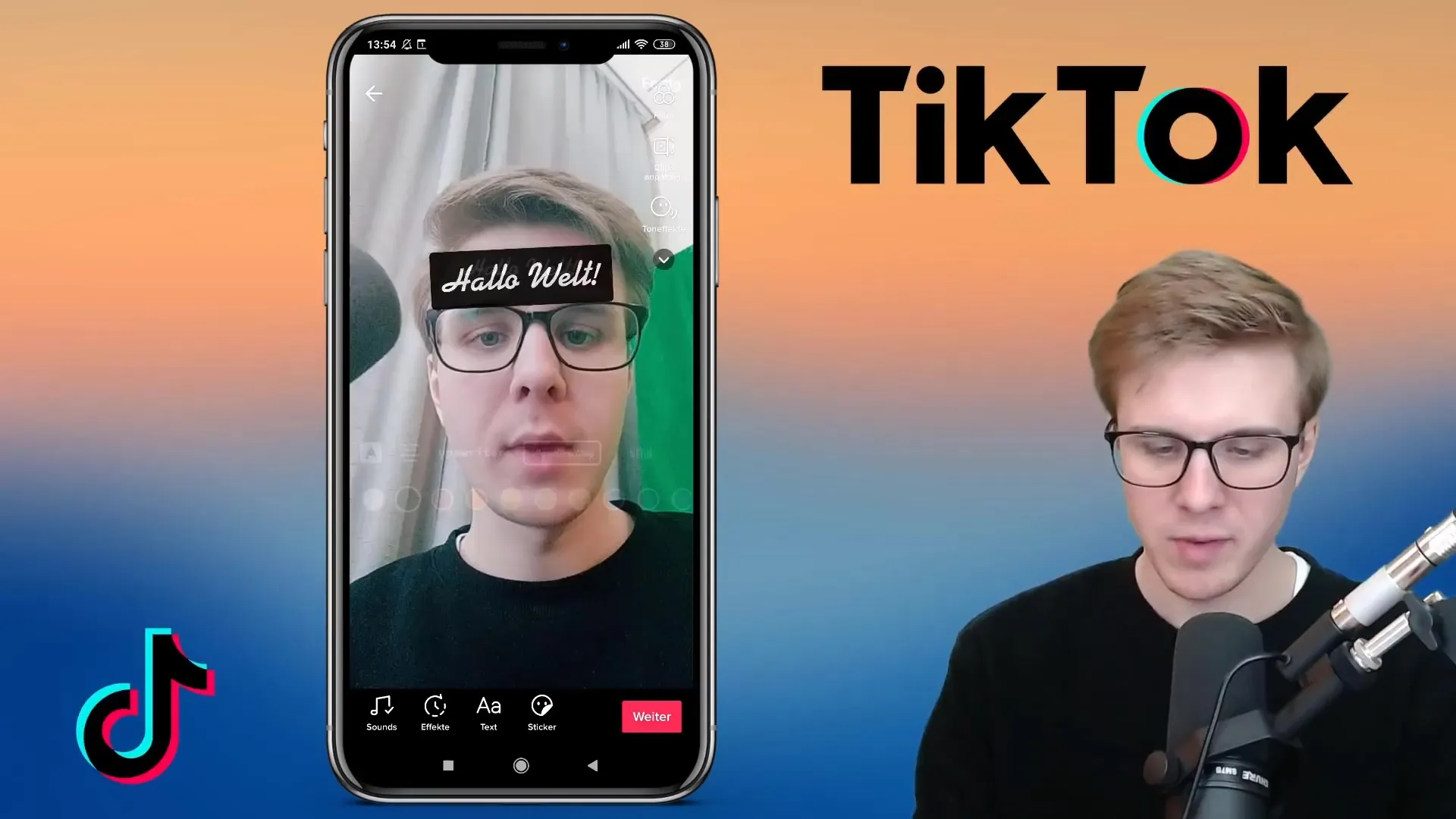
Krok 6: Nastavenie trvania textu
Môžete určiť dĺžku zobrazenia textu vo videu. Preto potiahnite červeným pruhom, aby ste určili, kedy sa text objaví a kedy už nebude viditeľný. Tým sa zabezpečí, že diváci budú mať dosť času na pochopenie správy.
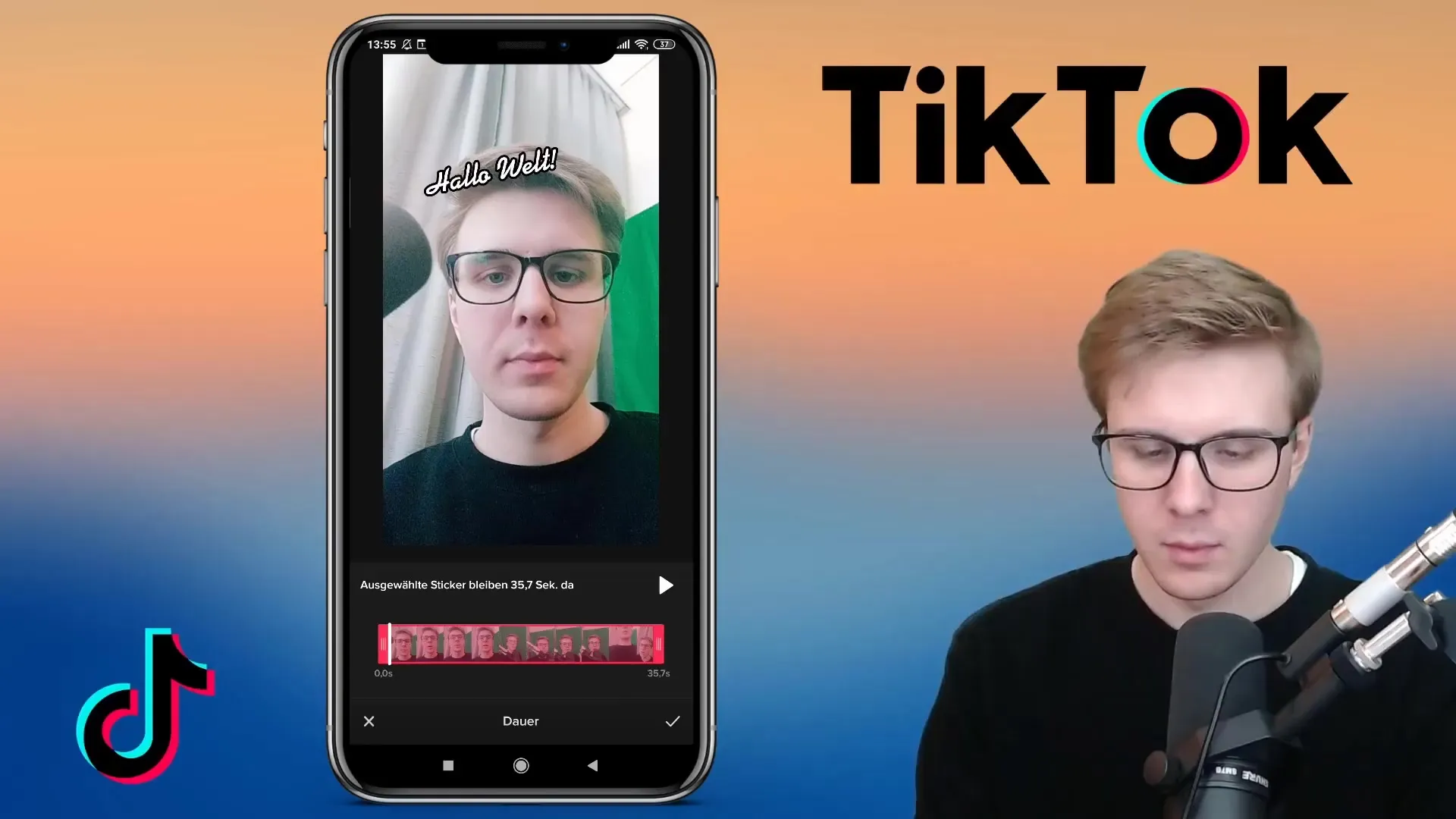
Krok 7: Použitie viacerých textov súčasne
Ak chcete použiť viacero textov v jednom videu, môžete individuálne prispôsobiť trvanie každej textovej vstupky. Dôsledne sa uistite, že texty sa zobrazujú včas, aby ich všetci diváci stihli prečítať. Tým sa zvyšuje interakcia a prispieva k celkovému zážitku.
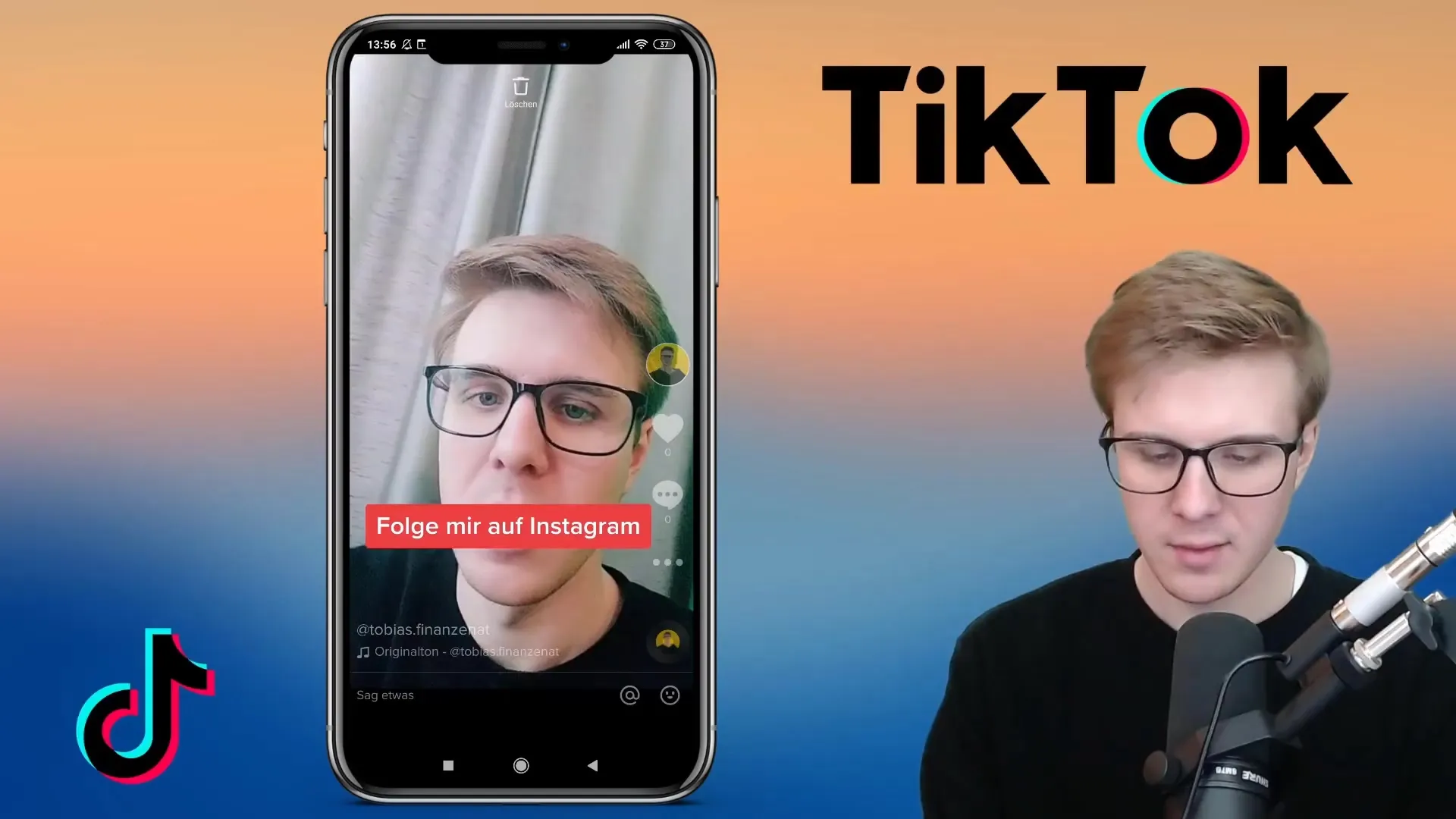
Krok 8: Vykonanie zmien
Ak potrebujete vykonať ďalšie zmeny na existujúcich textoch, pamätajte, že musíte zvážiť časy, kedy sa text objaví. Napríklad ak chcete názov Instagramu umiestniť skôr, musíte počkať do konca videa, aby ste ho mohli znovu zvoliť.
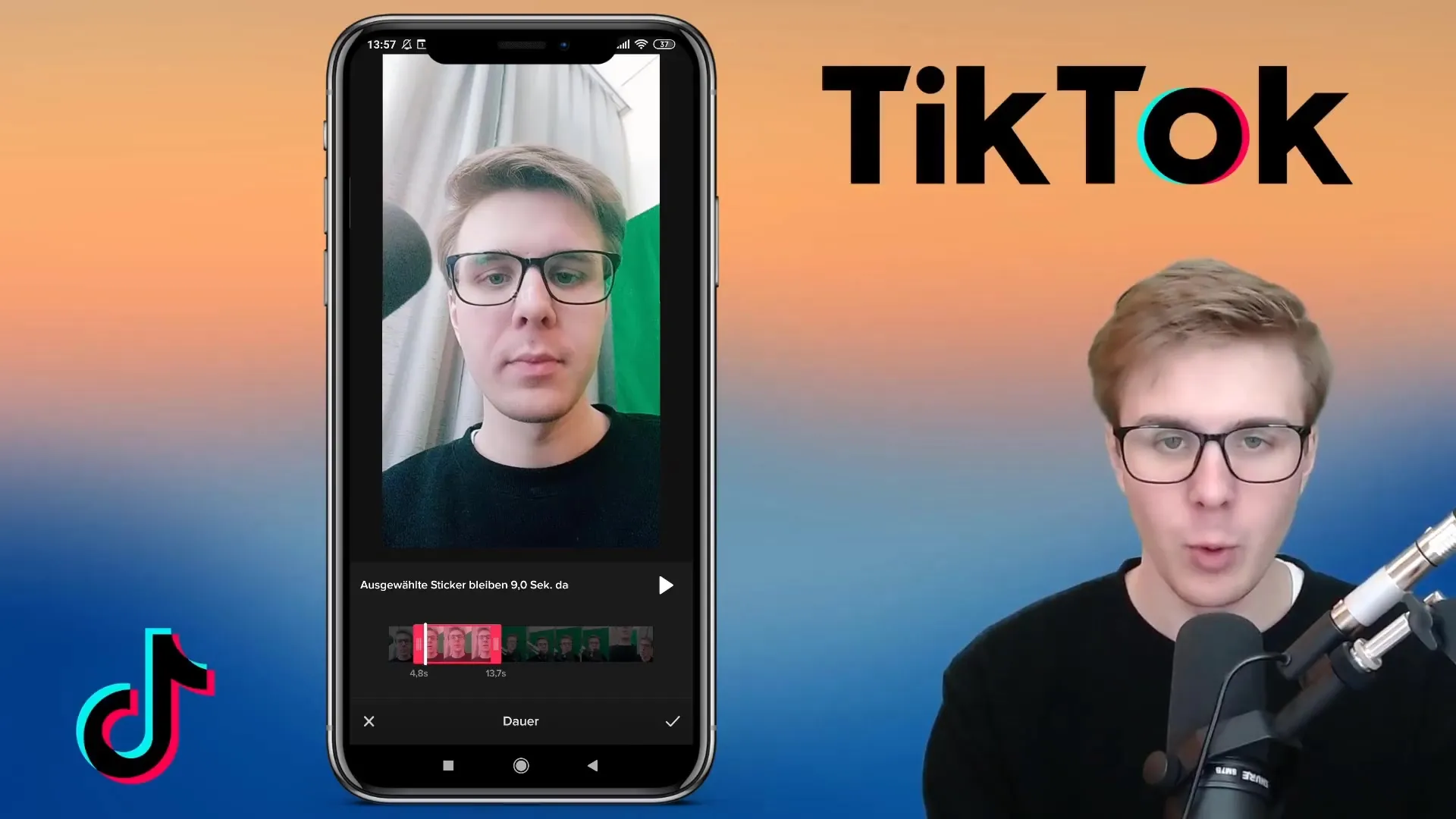
Krok 9: Úprava a prispôsobenie
Ak ste spokojní s vašimi textovými vstupkami, môžete odstrániť nepotrebné textové prvky, aby sa zvýšila jasnosť. Uistite sa, že celkový obsah vašich video-textov je jednoduchý a príťažlivý, aby diváci neboli zahltení.

Zhrnutie
Pravé texty vo vašich TikTok videách môžu výrazne ovplyvniť pozornosť vášho cieľového publika. Výberom vhodných písma, farieb a starostlivým usporiadaním vytvárate atraktívne klipy, ktoré podnecujú k interakcii. Dôležité je strategicky stanoviť dĺžku textu, aby ste zabezpečili, že vaši diváci budú schopní získať všetky informácie v stanovenom čase.
Často kladené otázky
Ako pridám text do svojho TikTok videa?Vyberiete „Text“ z možností dole, aby ste pridali text.
Môžem zmeniť písmo v TikToke?Áno, máte k dispozícii rôzne možnosti, vrátane Classic, Handwriting a ďalšie.
Ako dlho zostane text na videu viditeľný?Dĺžku si môžete individuálne nastaviť ťahaním červenej lišty.
Môžem použiť viacero textov súčasne vo videu?Áno, môžete individuálne nastaviť dĺžku každého textu, aby sa zobrazili súčasne.
Čo mám robiť, ak chcem text neskôr zmeniť?Počkajte, kým sa text na videu objaví, aby ste ho mohli znova vybrať a upraviť.


